Die Arbeit mit Kundendaten kann wie das Finden von Mustern in einem Heuhaufen sein. Sie haben hunderte oder tausende von Benutzern. Einige kaufen oft, andere geben viel aus, wieder andere ... nun, sind schon Monate verschwunden. Und Sie fragen sich, wen sollten wir uns am meisten widmen? Wer ist am wertvollsten? Wer ist vom Abbruch bedroht?
Hier kommt die RFM-Segmentierung ins Spiel. Es ist ein leistungsstarkes Framework, das Ihnen hilft, das Kundenverhalten auf der Grundlage von Aktualität (wie kürzlich sie gekauft haben), Häufigkeit (wie oft) und Geldwert (wie viel sie ausgeben) zu verstehen. Und mit der Hilfe von Excel-KI-Tools wie Excelmatic müssen Sie keine verschachtelten Formeln erstellen oder komplexe Regeln einrichten, um Antworten zu erhalten.
Lassen Sie uns durchgehen, wie ich Excelmatic verwendet habe, um eine RFM-Segmentierung für einen echten Datensatz durchzuführen.
Ein kurzer Blick auf den Datensatz
Der Datensatz enthielt 30 Kunden, jeder mit seinem letzten Kaufdatum, der Kaufhäufigkeit und der Gesamtausgabe.
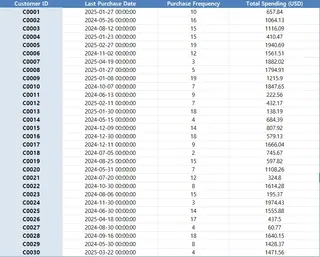
Schritt 1 – Berechnen des RFM-Scores
Ich habe Excelmatic gefragt: Bitte berechnen Sie den RFM-Score für jeden Kunden auf der Grundlage von Aktualität, Häufigkeit und Geldwert.
In wenigen Sekunden hatte ich für jeden Kunden einen RFM-Score, wobei jede Metrik (R, F, M) auf einer Skala von 1–5 bewertet wurde. Je höher der Score, desto besser der Kunde in dieser Kategorie. Excelmatic hat die Scores sogar zu einem übersichtlichen RFM-Segment-Feld kombiniert.
Was normalerweise Dutzende von Formeln, Ranglisten und manuelle Kategorisierung erfordern würde – in einem Satz erledigt.
Schritt 2 – Verstehen der Ausgaben pro Segment
Als nächstes habe ich gefragt: Bitte zusammenfassen Sie die durchschnittlichen Ausgaben pro Segmentgruppe.
Die Ausgabe war klar und sinnvoll. Excelmatic hat die Kunden nach RFM-Segment (wie 555, 344, 221) gruppiert und die durchschnittlichen Ausgaben für jedes Segment berechnet. Segmente wie 555 hatten die höchsten durchschnittlichen Ausgaben, während Segmente mit geringer Häufigkeit und geringem Geldwert (z. B. 113 oder 122) viel kleinere Summen zeigten.
Dies gab mir eine direkte Möglichkeit, zu priorisieren, welche Segmente am meisten zum Umsatz beitragen – und welche möglicherweise nicht die Kosten für die Kundenbindung wert sind.
Schritt 3 – Ansprache von Kunden zur Reaktivierung
Schließlich habe ich gefragt: Bitte empfehlen Sie Kundengruppen, die für eine Reaktivierung angesprochen werden könnten.
Excelmatic hat eine überlegte Empfehlung gegeben: Kunden, die in letzter Zeit nicht gekauft haben (niedriger Aktualitätsscore), aber früher oft gekauft oder mehr ausgegeben haben. Dies sind die "schlafenden Loyalisten" – sie waren früher aktiv, sind aber still geworden.
Ich hatte jetzt eine einsatzbereite Liste für eine Reaktivierungskampagne. Kein CRM-Export, keine manuelle Filterung, nur Daten, die ich umsetzen konnte.
Warum dies in Excel mit KI so gut funktioniert
Normalerweise müssten Sie zur Durchführung einer RFM-Segmentierung Daten in Tage umrechnen, Werte normalisieren, jeden Kunden in drei Dimensionen bewerten und dann die Ergebnisse zusammenfassen und interpretieren. Es ist effektiv – aber ehrlich gesagt, mühsam.
Mit Excelmatic oder ähnlichen KI-gestützten Assistenten stellen Sie einfach Fragen, als würden Sie mit einem Analysten plaudern. Der schwierige Teil? Bereits erledigt. Was Sie übrig haben, sind Erkenntnisse: Wer Ihre besten Kunden sind, was der Wert jedes Segments ist und wer wegrutscht.
Schlussgedanken
RFM ist nicht neu, aber die Kombination mit Excel-KI-Tools gibt ihm neues Leben. Es ist schnell, intuitiv und vor allem – handlungsfähig. Sie schauen nicht nur auf Zahlen, sondern sehen, wer es wert ist, in der Nähe zu halten, wer vielleicht einen Schubs braucht und wer Sie bereits verloren haben.
Wenn Ihre Kundenliste daher nur wie Zeilen und Zeilen von Daten aussieht, versuchen Sie, sie in ein KI-Tool wie Excelmatic einzufügen. Stellen Sie die drei Fragen, die ich hier verwendet habe. Und in weniger als 10 Minuten haben Sie eine Segmentierungsstrategie, einen Retentionsplan und eine Reaktivierungsliste – einsatzbereit.
Klicken Sie hier, um den vollständigen Prompt-Flow zu sehen und das Tool zu testen >>
Machen Sie aus Kundenchaos Klarheit, einen Prompt nach dem anderenTesten Sie Excelmatic jetzt >>






